Az EasyBCD az egyik nagyon hasznos segédprogram a Windows operációs rendszer számára. Az EasyBCD jól ismert a rendszerindítási bejegyzések hozzáadására, eltávolítására és szerkesztésére. A legtöbb Windows-felhasználó nem tudja, hogy ez az ingyenes eszköz lehetővé teszi a rendszerindító Windows USB-meghajtó létrehozását néhány kattintással.
Bár rengeteg eszköz van, mint a népszerű Rufus, hogy létrehozhassa a bootolható Windows USB-t, és lehetséges, hogy az indítható USB-t a natív Command Prompt segítségével hozza létre, ha már telepítette az EasyBCD-t a Windows 10/8/7 számítógépére, akkor használhatja a ugyanaz, hogy a bootolható USB-t könnyedén elkészítse.
Kövesse az alábbi utasításokat az indítható Windows 10/8/7 USB készítéséhez az EasyBCD szoftver használatával.
Indítsa el a bootolható Windows 10/7 USB-t az EasyBCD-ben
1. lépés: Indítsa el az EasyBCD segédprogram telepítését a készüléken. Ha még nem töltötted le, töltsd le ide.
2. lépés: Ezután csatlakoztassa az USB flash meghajtót a számítógéphez, távolítsa el az összes adatot a meghajtóról, majd formázza meg a meghajtót FAT 32 fájlrendszerben (formázáshoz jobb egérgombbal kattintson az USB meghajtóra, és válassza a Formázás opciót, majd válassza a Formázás opciót, majd válassza ki a Formátum opciót, majd válassza ki a fájlt. mint FAT32).

3. lépés: Futtassa az EasyBCD-t és kattintson a bal oldali Bootloader Setup gombra.
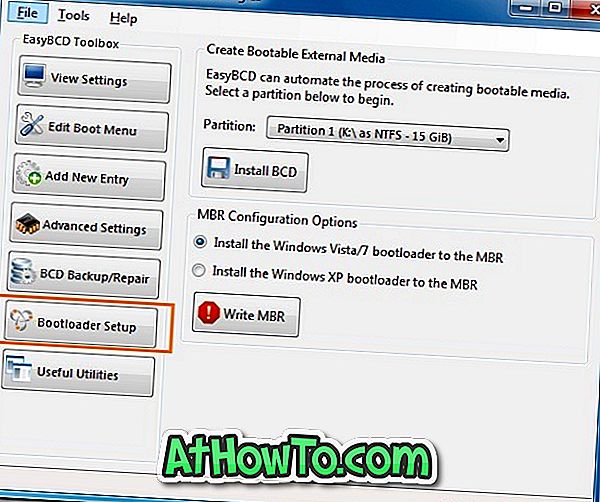
4. lépés: Itt a Bootable External Media (Bootolható külső adathordozó) mezőben válassza ki azt az USB-meghajtót, amelyet rendszerindító meghajtóként szeretne készíteni.
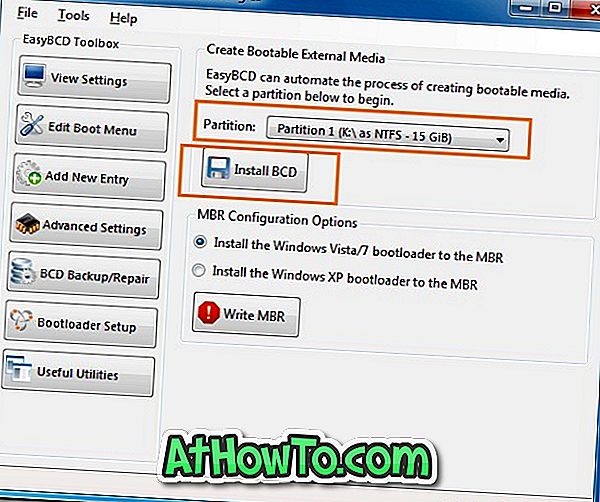
5. lépés: Ezután kattintson a BCD telepítése gombra, és várjon, amíg meg nem jelenik az alábbi párbeszédpanel.
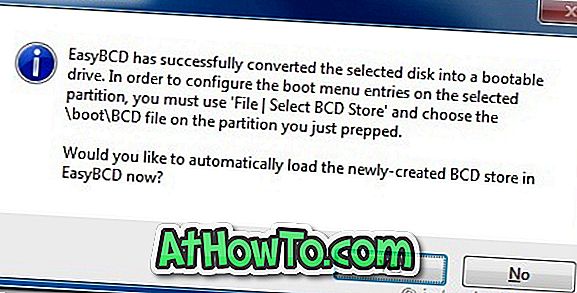
Egyszerűen kattintson az Igen gombra. Zárja be az EasyBCD eszközt, és helyezze be a Windows 10/7 DVD-t a meghajtóba.
6. lépés: Másolja át az összes fájlt a Windows 10/7 telepítő DVD-ről az USB flash meghajtóra. Ha van ISO fájlja, a 7-Zip eszközzel kivonhatja az ISO tartalmat az USB meghajtóra.
7. lépés: Az indítható Windows 10/7 USB flash meghajtó készen áll. Most már használhatja az USB-meghajtót a Windows 10/7 USB-ről történő telepítéséhez.
Kérjük, vegye figyelembe, hogy nem használhatja ezt az eszközt az XP rendszerindító meghajtó létrehozásához.
Tipp: Az EasyBCD segítségével indítható Windows USB-t is létrehozhat a meghajtó formázása nélkül.














